Excel: різниця між функціями пошук і знайти
Функції ПОШУК і ЗНАЙТИ в Excel можна використовувати для пошуку розташування одного текстового рядка в іншому, але між цими функціями є дві відмінності:
1. Функція SEARCH не чутлива до регістру, тоді як функція FIND чутлива до регістру.
2. Функція ПОШУК дозволяє використовувати символи підстановки, тоді як функція ЗНАЙТИ не дозволяє використовувати символи підстановки.
Наведені нижче приклади ілюструють ці дві відмінності на практиці за допомогою такого стовпця назв баскетбольних команд у Excel:
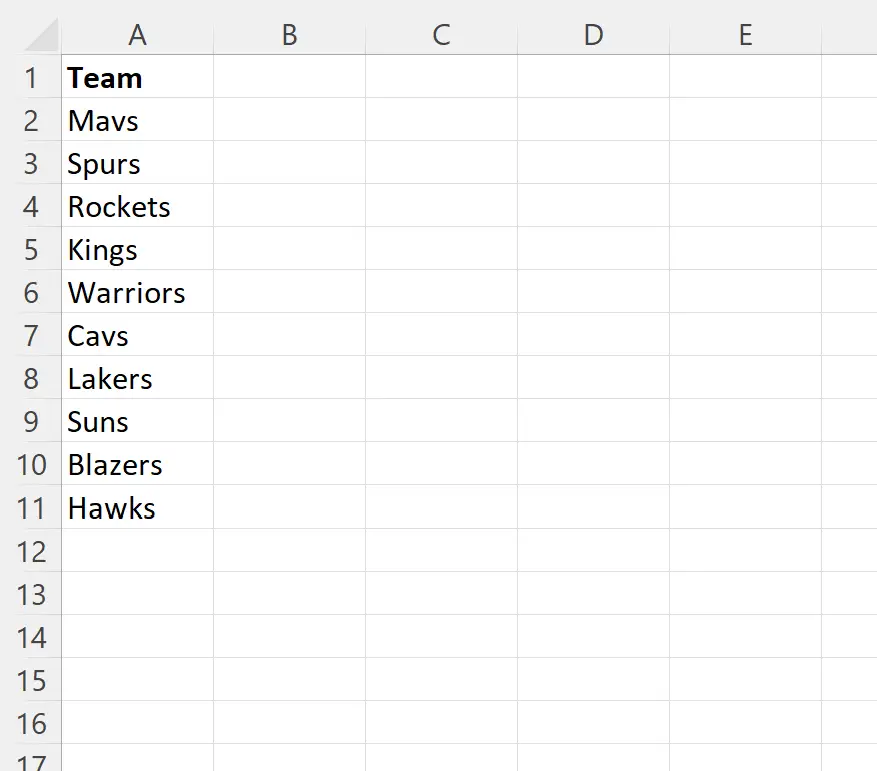
Приклад 1: різниця з урахуванням регістру
Скажімо, ми хочемо використати як ПОШУК , так і ЗНАЙТИ , щоб визначити позицію перших «s» у назві кожної команди.
Ми введемо такі формули в клітинки B2 і C2 :
- B2: =ПОШУК(“s”, A2)
- C2: =ЗНАЙТИ(“s”, A2)
Потім ми клацнемо й перетягнемо ці формули до кожної клітинки, що залишилася в стовпцях B і C:
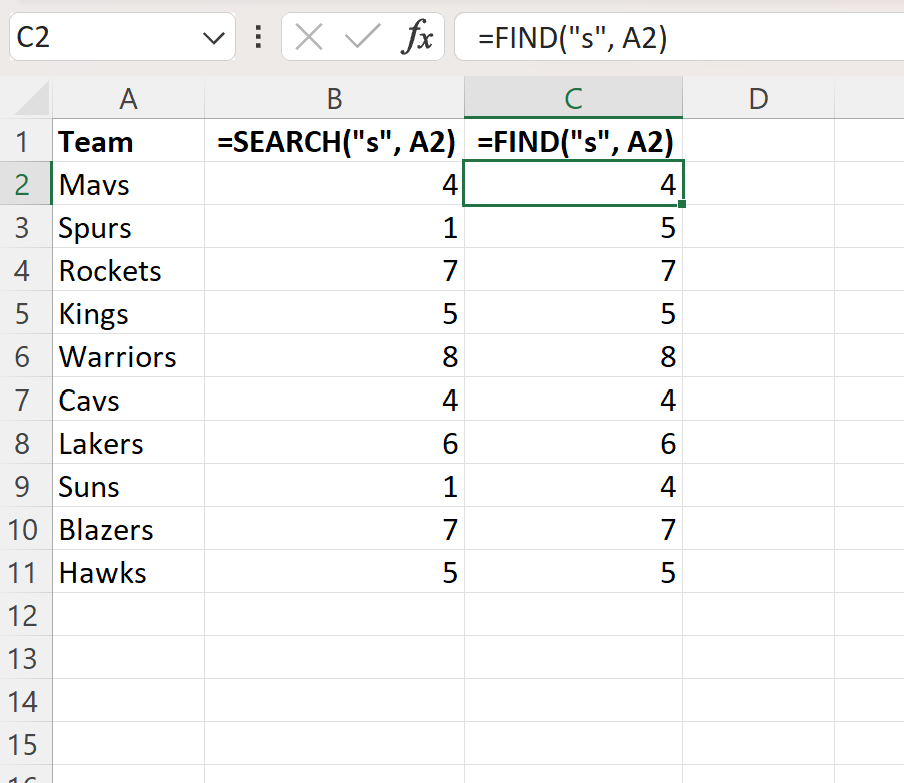
Функція SEARCH не чутлива до регістру, тому вона просто знаходить позицію першої букви “s” у назві кожної команди, незалежно від регістру. Ось чому він повертає 1 для Шпор .
Однак функція FIND чутлива до регістру, тому вона знаходить позицію першої малої літери “s” у назві кожної команди. Ось чому він повертає 5 для Шпор .
Приклад 2: Різниця між символами підстановки
Припустімо, ми хочемо використати як SEARCH, так і FIND , щоб визначити позицію першого підрядка «rs» у назві кожної команди, де будь-який символ може передувати цьому конкретному підрядку.
Ми введемо такі формули в клітинки B2 і C2 :
- B2: =ПОШУК(“?rs”, A2)
- C2: =ЗНАЙТИ(“?rs”, A2)
Потім ми клацнемо й перетягнемо ці формули до кожної клітинки, що залишилася в стовпцях B і C:
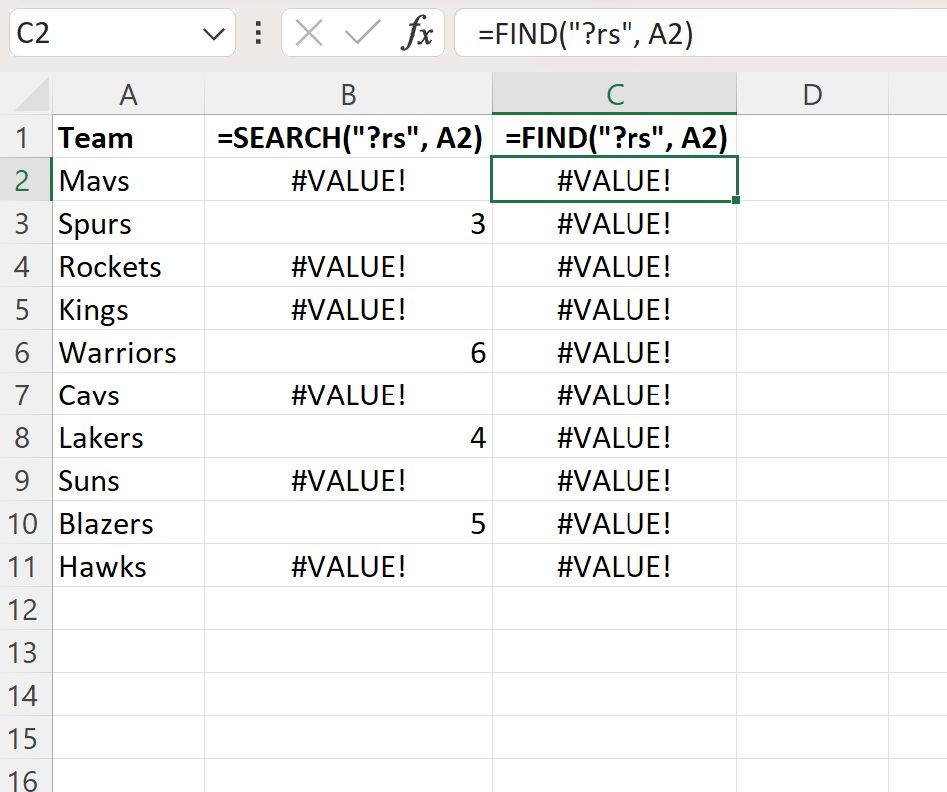
Функція SEARCH допускає символи узагальнення, тому вона може знайти позицію першого входження «rs» у кожній назві команди, у якій будь-який символ може передувати «rs» через використання ? символ підстановки.
Однак функція FIND не дозволяє використовувати символи узагальнення. Ось чому він повертає #VALUE! для кожного рядка в стовпці B.
Додаткові ресурси
У наступних посібниках пояснюється, як виконувати інші типові завдання в Excel:
Excel: як використовувати функцію ПОШУК для пошуку кількох значень
Excel: як використовувати функцію FIND із кількома критеріями
Excel: як знайти перше число в текстовому рядку